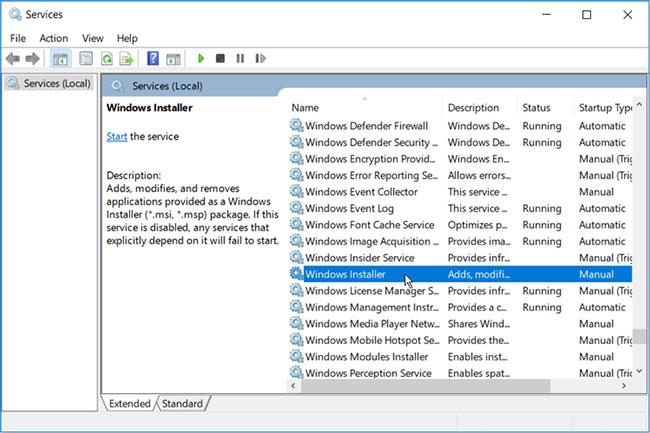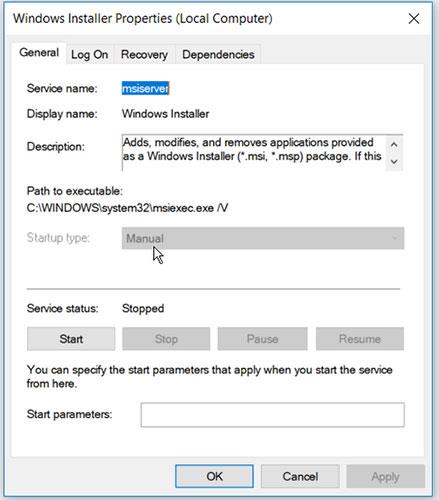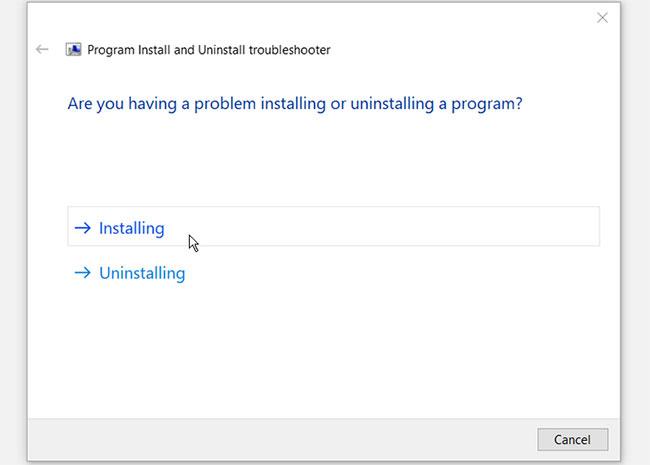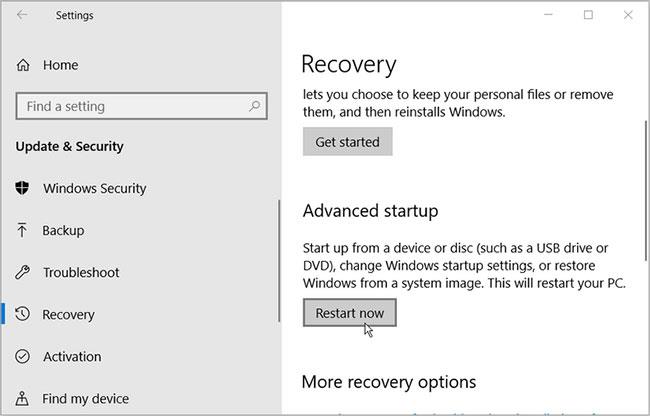Windows Installer -paketin virheilmoituksen vastaanottaminen ei ole epätavallinen Windows 7-, Windows 8- tai Windows 10 -käyttöjärjestelmässä . Vaikka ongelmaa voi olla vaikea tunnistaa, hyvä uutinen on, että tämä Windows Installer -paketin ongelma, jota joskus kutsutaan virheeksi 1722, ei ole liian vakava ja itse asiassa se on melko vähäinen, mutta aiheuttaa tietokoneongelman.
Miten Windows Installer -pakettivirhe ilmenee?
Windows Installer -pakettivirheet näkyvät usein yhtenä seuraavista virheistä tai virheiden yhdistelmänä järjestelmän varoitussanomassa.
The Windows Installer Service could not be accessed.
ERROR 1722 There is a problem with this Windows Installer package. A program run as part of the setup did not finish as expected.
Windows Installer Service couldn't be started.
Could not start the Windows Installer service on Local Computer. Error 5: Access is denied.
Windows Installer -pakettivirheen syy
Kun saat varoitusviestin, jossa kerrotaan, että Windows Installer -paketissa on ongelma, se tarkoittaa yleensä sitä, että ohjelmaa ei voi suorittaa. Tämä voi johtua ohjelmista tai sovelluksista, jotka ovat ristiriidassa keskenään, virus- tai haittaohjelmatartunnasta, järjestelmämuistin puutteesta kaikille käynnissä oleville sovelluksille tai grafiikkaohjainvirheistä.
Windows Installer -pakettivirheet voivat johtua myös järjestelmän kaatumisista (näennäisesti satunnaisista ja ilman suuria ongelmia niiden takana).

Kuinka korjata "Ongelma tämän Windows Installer Package -paketin kanssa" -virhe
Windows Installer -pakettien ongelmien korjaaminen
Tässä on joitain parhaista toimista, joita voit tehdä, kun Windows-tietokoneesi ilmoittaa, että Windows Installer -paketissa on ongelma.
1. Käynnistä tietokone uudelleen : Windowsin uudelleenkäynnistäminen voi korjata useita ongelmia, mukaan lukien Windows Installer -pakettivirheet.
2. Windows Update : Windows-päivityksen suorittaminen tarkistaa laitteen päivitysprosessin aikana ja korjaa jotkin mahdolliset ristiriidat. Päivitysprosessi päivittää myös käyttöjärjestelmän ja ohjaimet, mikä mahdollisesti korjaa Windows Installer -pakettivirheiden syyn.
3. Päivitä Windows-sovellukset : Jos et ole päivittänyt sovelluksiasi, nyt on aika tehdä se. Uusien ominaisuuksien lisäämisen lisäksi sovelluspäivitykset voivat myös parantaa turvallisuutta ja selvittää järjestelmäristiriidat.
4. Suorita Windowsin vianmääritys : Siirry kohtaan Asetukset > Päivitys ja suojaus ja suorita sitten Ohjelman yhteensopivuuden vianmääritys ja Windows Storen sovellusten vianmääritys . Molemmat skannaavat ja tarjoavat ratkaisuja kaikkiin sovellusongelmiin, jotka aiheuttavat tämän virhesanoman.
5. Ota Windows Installer käyttöön : Jos Windows Installer on poistettu käytöstä, sinulla on vaikeuksia asentaa tai poistaa ohjelmistoja. Voit aktivoida Windows Installerin seuraavasti.
- Avaa Suorita komento -valintaikkuna painamalla Windows - näppäintä + R.
- Kirjoita services.msc ja paina Enter .
- Vieritä seuraavassa näytössä alas ja kaksoisnapsauta Windows Installer -vaihtoehtoa.
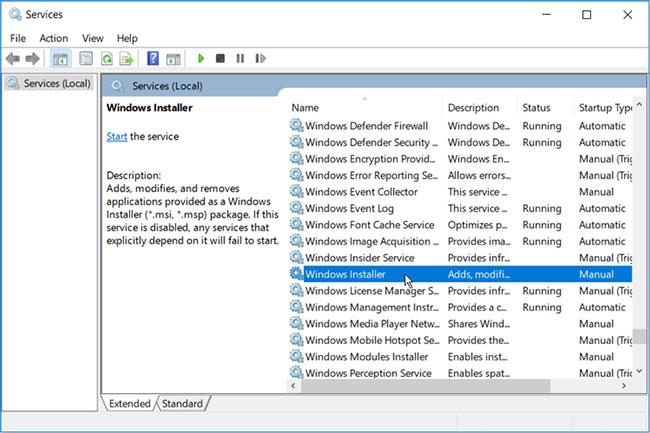
Kaksoisnapsauta Windows Installer -vaihtoehtoa
- Aseta seuraavassa näytössä Windows Installerin käynnistystyypiksi Manuaalinen . Käynnistä palvelu napsauttamalla Käynnistä- painiketta. Napsauta Käytä ja valitse sitten OK tallentaaksesi nämä muutokset.
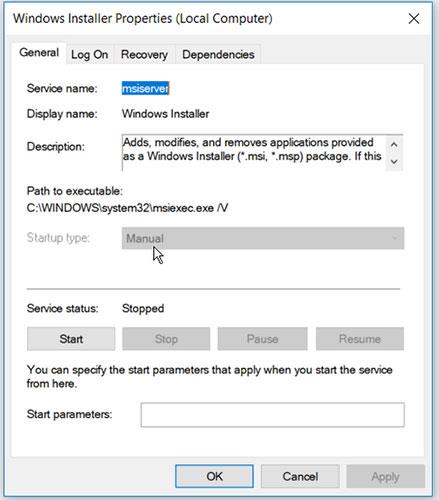
Aseta käynnistystyypiksi Manuaalinen
6. Suorita Microsoftin ohjelman asennuksen ja asennuksen poistamisen vianmääritys : Jos epäilet, että ongelma johtuu vioittuneesta rekisteriavaimesta, Microsoftin ohjelman asennuksen ja asennuksen poistamisen vianmääritys voi auttaa.
Vioittuneiden rekisteriavainten korjaamisessa sinun ei pitäisi käyttää rekisterinpuhdistusaineita. Näiden ohjelmien suorittaminen voi vahingoittaa tietokonettasi. Jos poistat, siirrät tai vahingoitat rekisteriavaimia, tärkeät järjestelmän toiminnot voivat epäonnistua. Tämä voi aiheuttaa ongelmia sovellusten asentamisessa, suorittamisessa tai poistamisessa.
Ohjelman asennuksen ja asennuksen poistamisen vianmääritys ei ainoastaan auta skannaamaan ja korjaamaan vahingoittuneita rekisteriavaimia, vaan myös korjaamaan muita järjestelmätiedostoja.
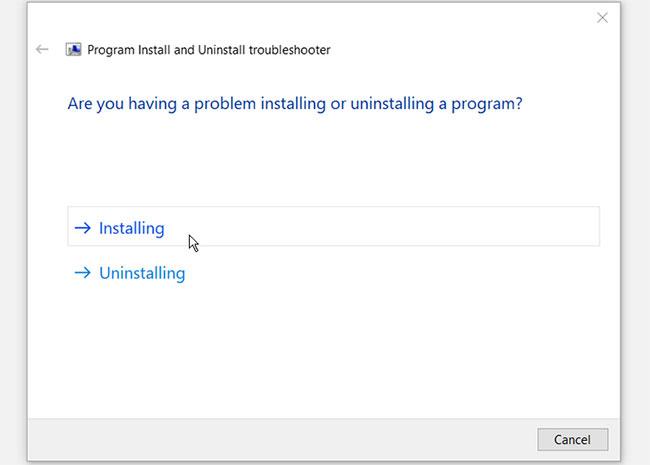
Napsauta Asenna tai Poista -vaihtoehtoa
- Valitse seuraavassa ikkunassa ohjelma, jonka kanssa sinulla on ongelmia, ja napsauta Seuraava. Jos et löydä ohjelmaa luettelosta, valitse Ei luettelossa -vaihtoehto ja etsi ohjelma. Suorita vianmääritysprosessi tästä eteenpäin seuraamalla näytön vaihtoehtoja.
7. Sovelluksen korjaus : Napsauta Windows 8:ssa ja 10:ssä sovelluskuvaketta hiiren kakkospainikkeella ja valitse Lisää > Sovellusasetukset > Korjaa . Tämä skannaa sovelluksen ja korjaa sen koodin virheet.
Windows 7 : ssä sinun on tehtävä tämä kohdasta Ohjauspaneeli > Poista ohjelman asennus , napsauta hiiren kakkospainikkeella sovelluksen nimeä ja valitse sitten Muuta > Korjaa .
Huomautus : Korjaus- vaihtoehto ei välttämättä näy kaikissa sovelluksissa.
8. Nollaa sovellus : Sovelluksen nollaaminen on tapa päivittää se ilman, että sitä tarvitsee poistaa kokonaan ja asentaa uudelleen. Tämä prosessi voi korjata kohtaamasi ongelmat.
Voit tehdä tämän napsauttamalla hiiren kakkospainikkeella sovelluskuvaketta ja valitsemalla Lisää > Sovellusasetukset > Nollaa . Vaihtoehto on heti Korjaus-vaihtoehdon alapuolella.
Huomautus : Sovelluksen nollaus poistaa kaikki sen paikalliset tiedot.
9. Asenna sovellus uudelleen : Jos tiedät mikä sovellus aiheuttaa ristiriidan, poista se ja asenna se sitten uudelleen, koska sovelluksen asetukset voivat olla vioittuneet tai tärkeä tiedosto on saatettu poistaa.
10. Joidenkin käynnistyssovellusten poistaminen käytöstä : Paina Ctrl++ ja valitse sitten Tehtävienhallinta > Käynnistys . Tässä luettelossa olevat sovellukset käynnistyvät automaattisesti ja toimivat taustalla, kun käynnistät tietokoneen. He voivat kuluttaa resursseja ja aiheuttaa konflikteja. Voit estää tarpeettomia asioita toimimasta taustalla valitsemalla niiden nimen ja valitsemalla sitten Poista käytöstä.AltDel
11. Suorita Levyn puhdistus : Valitse Resurssienhallinnassa Tämä tietokone, napsauta ensisijaista kiintolevyä hiiren kakkospainikkeella, valitse Ominaisuudet ja valitse sitten Levyn puhdistus . Tämä poistaa tarpeettomat tiedostot ja vapauttaa enemmän tilaa sovellusten käyttöön.
12. Asenna ohjelmia vikasietotilassa : Voit ratkaista tämän ongelman asentamalla ohjelmistoja vikasietotilassa. Tämä auttaa sinua määrittämään, johtuuko ongelma asennetuista ohjelmistoista tai tietokoneesi vaurioituneista laitteistokomponenteista.
Jos et enää saa virhettä vikasietotilaan käynnistettäessä, on turvallista sanoa, että ohjain tai ohjelmisto aiheuttaa ongelman.
- Aloita siirtymällä Windowsin Käynnistä-valikkoon > PC-asetukset > Päivitys ja suojaus .
- Valitse palautusvaihtoehto .
- Napsauta Käynnistyksen lisäasetuksissa Käynnistä uudelleen nyt -painiketta .
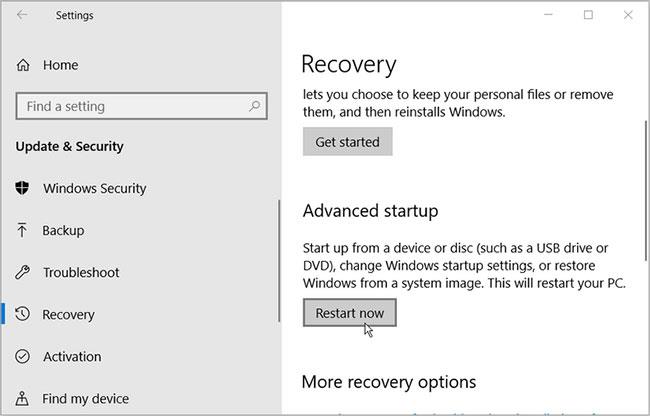
Asenna ohjelma vikasietotilassa
Tämä käynnistää tietokoneesi uudelleen palautusympäristössä.
Valitse näkyviin tulevassa näytössä Lisäasetukset > Käynnistysasetukset ja paina sitten Käynnistä- painiketta . Napsauta lopuksi F4- näppäintä , jotta tietokoneesi käynnistyy vikasietotilaan.
13. Rekisteröi Windows Installer uudelleen : Avaa Windows 7:ssä Käynnistä- valikko ja valitse Kaikki ohjelmat > Apuohjelmat > Suorita .
Avaa Windows 8:ssa ja 10:ssä Käynnistä -valikko ja kirjoita Suorita.
Kirjoita msiexec /unregister ja valitse OK. Tee nyt sama uudelleen, mutta tällä kertaa kirjoita msiexec /regserver ja valitse OK.